Di tempat anda, mungkin banyak orang yang bisa meng- install program.
Namun saya yakin sangat sedikit sekali yang mengerti dan mau memahami seni dari proses install tersebut sehingga menghasilkan PC yang optimal.
Sering kita jumpai, komputer sekelas Pentium IV masih dikatakan lambat. Padahal sudah dilakukan berbagai upaya untuk menambah memori dan meningkatkan prosesor. Namun tetap saja, masih ada beberapa proses yang dianggap lambat.
Dengan settingan berikut, anda bisa menyulap Pentium III secepat Pentium IV. Ruang-ruang yang akan kita sentuh adalah sebagai berikut :
1. System Properties
2. System Configuration
3. Registry
1. System Properties Adalah ruang berisi informasi tentang nama dan organisasi pemilik. Anda bisa membukanya dengan klik kanan pada icon MyKomputer dan pilih Properties . Atau bisa juga dengan menekan tombol Start + Pause Break .
Ada beberapa rahasia yang akan kita obrak-abrik pada system properties ini, sehingga menghasilkan installasi yang optimal. Ikuti langkah berikut :
1. Klik kanan pada icon MyComputer dan pilih Properties . Atau bisa juga dengan menekan
tombol Start + Pause Break .
2. Klik menu System Restore ,
pastikan anda mengklik Turn Off System Restore On All Drives . Ini akan sangat berguna untuk menghalau salah satu cara perkembangbiakan virus.
3. Kemudian klik Advanced .
Terdapat 3 menu setting di bawahnya.
* Klik Setting pertama dan pastikan anda memilih Adjust For Best Performance . Lanjutkan dengan mengklik Apply . Tunggu beberapa saat, dan tampilan windows akan berubah menjadi klasik. Tampilan tersebut dapat kita rubah sesuai keinginan kita nanti.
* Selanjutnya klik Advanced ,
dan klik Change untuk merubah Virtual Memory. (Virtual memory adalah Space yang dijadikan memory bayangan untuk membantu kinerja memory asli yang biasa kita sebut RAM .
Virtual memory ini akan meminta ruangan dari harddisk.
* Pada sub menu Custome Size ,
terdapat kolom Initial Size . Isikan
kolom dengan angka minimal 2
kali jumlah RAM yang anda
pasang.
Misalnya anda memasang RAM 128 MB, maka isi kolom tersebut
dengan jumlah
minimal 256. Dan pada kolom
berikutnya isi dengan 2 x kolom
pertama.
Jangan lupa klik Set . Klik OK dan OK lagi sehingga kembali ke
System
Properties awal.
* Sekarang, klik menu Setting
yang ketiga, anda akan melihat
dua kolom yang berisi angka 30. Rubah
angka tersebut menjadi 3 .
Kemudian buang
tanda Ceklis (v) pada
Automatically Restart .
* Klik OK setelah selesai.
* Tutup System Properties
dengan mengklik OK
Dari hasil otak-atik tadi, tampilan
windows terasa amat
membosankan.
Semuanya serba Classic, seolah- olah bukan Windows XP.
Jangan khawatir, itu hanya
sekedar tampilan yang bisa kita
rubah setiap
saat. Caranya :
1. Klik kanan di ruang kosong pada area Desktop dan pilih
Properties
sehingga muncul kotak dialog
Display Properties
2. Klik menu Themes , kemudian pada kolom Themes
dibawahnya, klik tanda panah
( Pop up ) dan
pilih Windows XP .
Jika sebelumnya sudah terpilih
Windows XP , maka pilih dulu Themes lain,
kemudian klik panah lagi dan pilih
Windows XP . Ini dilakukan untuk
memancing tampilan Windows XP
yang sesungguhnya.
3. Klik Apply dan lihat hasilnya.
4. Selanjutnya klik menu
Desktop , perhatikan di bagian
bawah. Disana
terdapat sub menu Customize
Desktop , klik menu tersebut.
5. Pada tampilan kotak dialog
berikutnya, pastikan anda
membuang tanda
Ceklis (v) pada Run Desktop
Cleanup Every 60 Days.
Ini dilakukan untuk menghindari penghapusan otomatis Windows
terhadap
icon-icon yang sudah dianggap
tidak penting, padahal menurut
kita masih
sangat penting.
6. Klik OK dan OK lagi untuk
menutup Display Properties
2. System Configuration Please, jangan pusing dulu … Ruang berikutnya yang akan kita
bedah adalah System
Configuration .
Perhatikan langkah berikut :
1. Klik Start pilih Run dan ketik
msconfig kemudian Ok atau langsung
tekan Enter
2. Dideretan menu bagian atas, di
ujung kanan terdapat menu
Startup .
Klik menu tersebut.
3. Lihat ke bagian bawah,
terdapat sederetan nama
dengan masing-masing
mempunyai tanda ceklis (v).
Nama-nama tersebut adalah
indikasi program yang akan selalu berjalan
ketika Windows baru pertama
kali tampil. Dan jika kita
membiarkan tanda
ceklisnya, maka Windows akan
sedikit lambat ketika pertama kali proses
Loading .
1. buang tanda ceklis pada nama
program yang dianggap tidak
perlu untuk
ditampilkan pada waktu START UP. Kemudian klik Apply
2. Klik OK untuk menutup System
Configuration dan klik Restart .
3. Minum kopi, makan cemilan,
atau pesen nasi goreng untuk
menunggu komputer anda yang Restart.
Setelah komputer Restart dan
kembali ke ruangan Desktop ,
anda
dikagetkan dengan munculnya
kotak dialog yang tentu saja berbahasa
inggris. J
Langsung saja klik kotak kecil
untuk memberi ceklis pada Don't
Show This
Massage ….., (dst) kemudian klik OK . Maka kotak tadi tidak akan
muncul
lagi ketika Windows baru
Restart .
3.Registry Registry adalah ruang
Administrator Windows. Keluar
masuknya program
yang terinstall akan selalu
melapor terlebih dahulu ke
Registry . Berikut ini adalah directory yang
terdapat di Registry yang akan
kita
obrak-abrik J :
1. HKEY_CLASSES_ROOT
2. HKEY_CURRENT_USER
3. HKEY_LOCAL_MACHINE
4. HKEY_USERS
5. HKEY_CURRENT_CONFIG
Wah, istilah-istilah apapula itu ?.....
Bah … J Yang akan kita sentuh adalah
bagian a dan b . Ikuti langkah
berikut :
1. Klik Start pilih Run dan ketik
regedit , klik OK atau langsung
tekan Enter
2. Klik tanda plus (+) pada HKEY_
CURRENT_USER
3. Klik tanda plus (+) pada
Control Panel
4. Klik tanda plus (+) pada Desktop
( Perhatikan jendela sebelah
kanan pada posisi Desktop.
Terdapat
sederetan String yang cukup
memusingkan dan tentu saja berbahasa
Inggris. J . Cari dan temukan
MenuShowDelay . Jika sudah
ketemu, klik
dua kali dan rubah nilainya dari
400 menjadi 0, kemudian klik OK )
5. Sekarang kembali ke jendela
sebelah kiri
6. Dibawah directory Desktop
terdapat sub directory
WindowsMetrics .
Klik sub directory tersebut dan perhatikan jendela sebelah
kanan.
7. Cari dan temukan MinAnimate ,
klik dua kali pada value tersebut
dan
rubah nilainya menjadi 1 , klik OK .
Sekarang tutup Registry dengan
tombol Alt + F4 atau dengan
mengklik
tanda silang ( X) dibagian atas
kanan jendela. Restart Komputer anda dan lihat
hasilnya.
moga berhasil ... goodluck !!
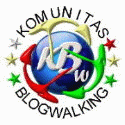





2 komentar:
waduh banyak kali sob, jadi pusing gue bacanya aja, hehehehe..., pengen coba ah, tapi hardiskku udah mepet nih, ntar klo prosesnya ke hardisk juga tambah lemot nih hardiskku, bener gitu g boz? :D
@OEN-OEN
Iya bener sob, Sebab System Configuration ini membutuhkan cukup kapasitas hardisk yang memadai.
Harap sobat berkenan memberikan komentar, ataupun kritik dan saran. Demi kemajuan Bersama.
Terima-kasih.